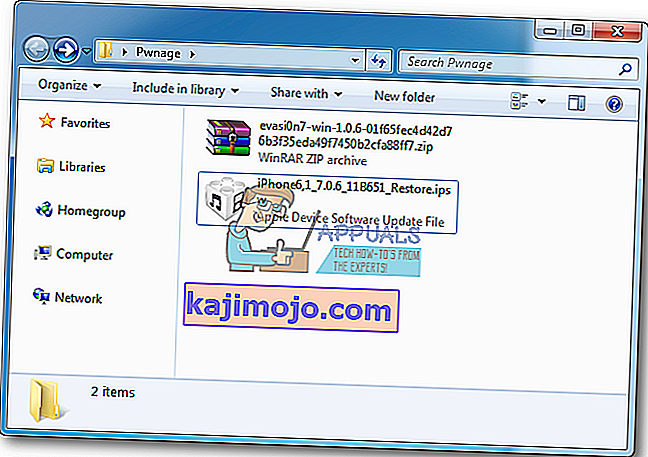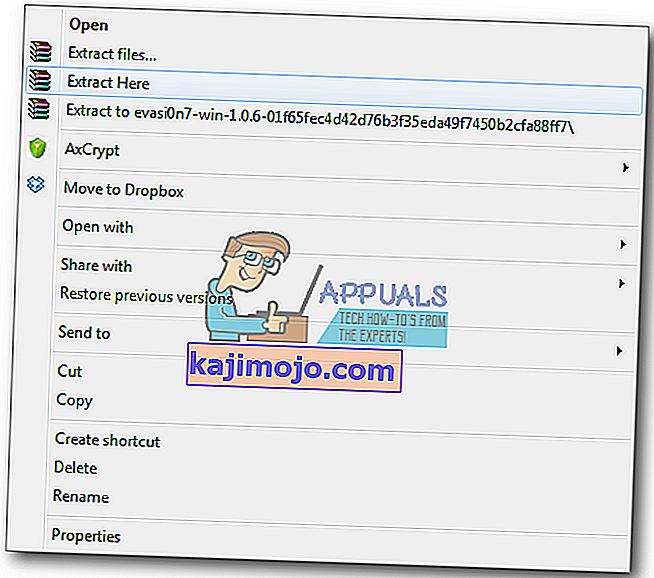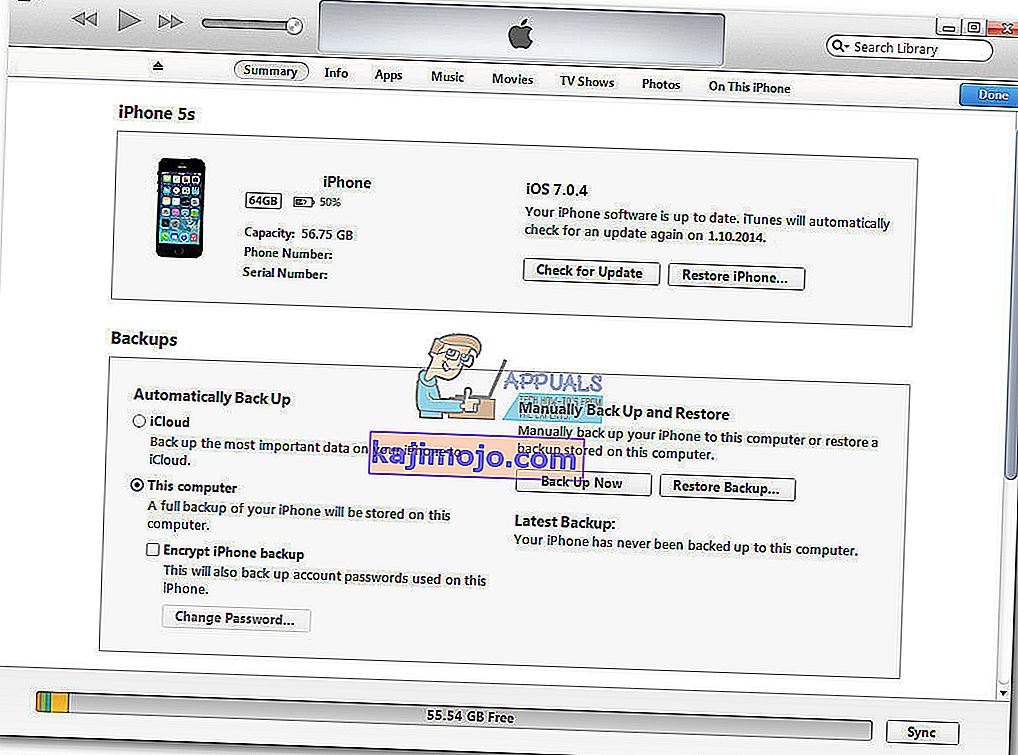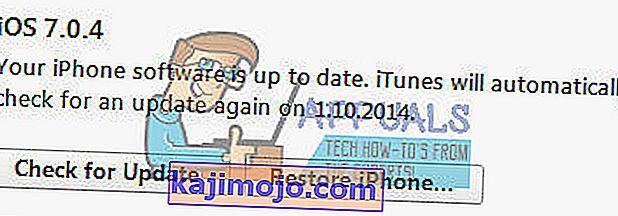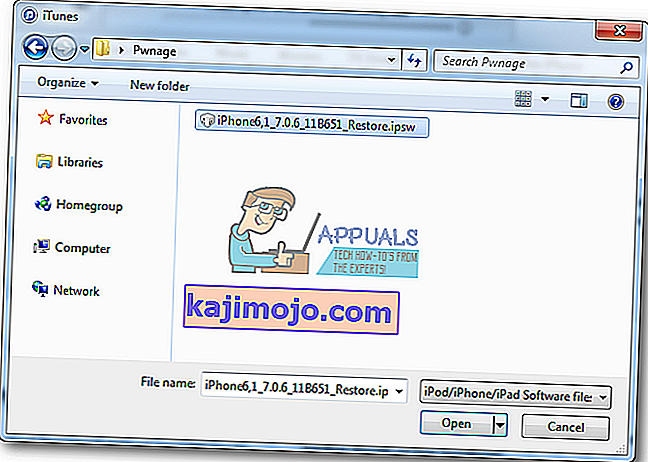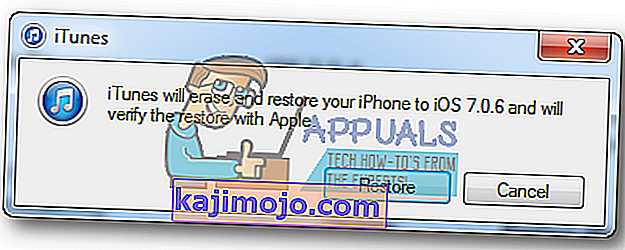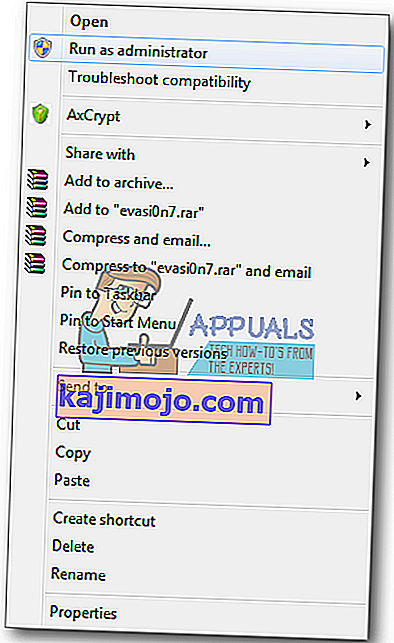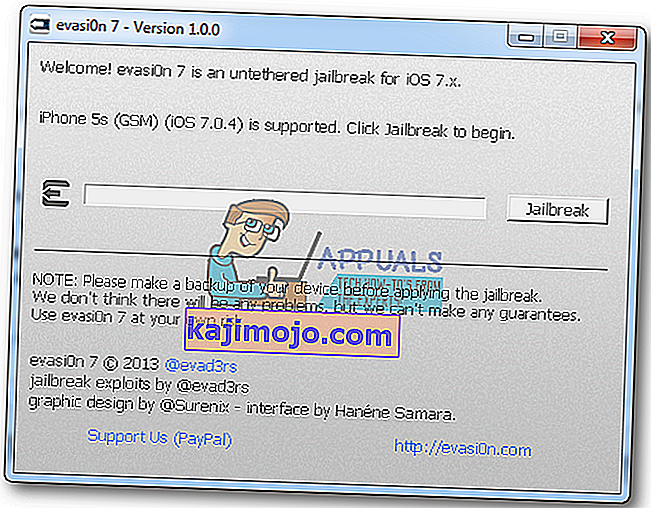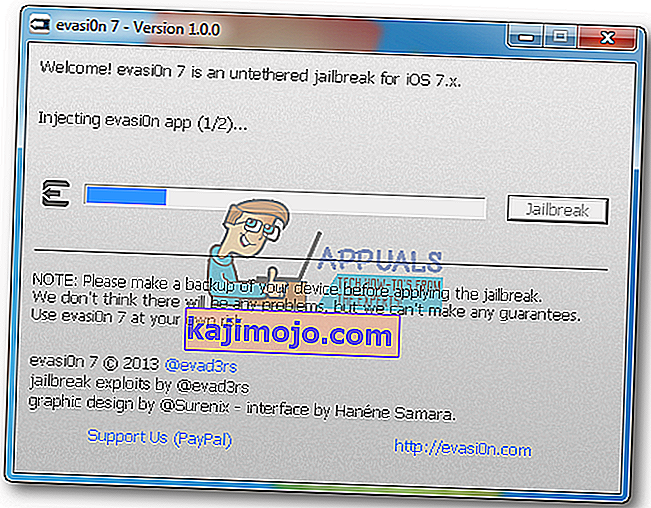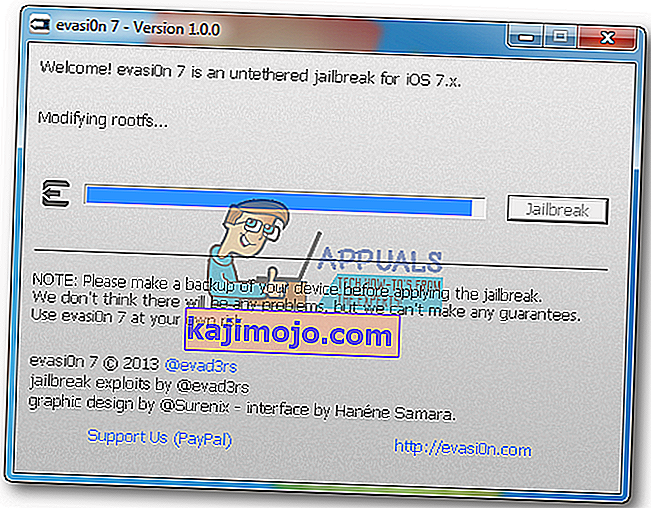Tämä opas sisältää ohjeet iPhone 4: n, iPhone 4: n, iPhone 5: n, iPhone 5c: n ja iPhone 5: n jailbreakiin iOS 7 - iOS 7.0.6 (se toimii myös iOS 7.1 beta 1 ja beta 2) käyttämällä Evasi0n for Windows.
Ennen kuin aloitat
Varmista, että sinulla on varmuuskopio iPhonen tiedoista, jos jokin meni pieleen . Apple antaa sinun tehdä se jopa ilman tietokonetta. Jos et ole tehnyt sitä aiemmin, voit tarkistaa seuraavan linkin Miten varmuuskopioida iPhone ilman Wi-Fi-yhteyttä tai tietokonetta. Sammuta myös salasanasi iPhonessa (voit kytkeä sen päälle jailbreaking-toimenpiteen jälkeen). Ja jos olet aiemmin päivittänyt laitteesi OTA: n (Over The Air), sinun on tehtävä täydellinen varmuuskopio ja palautettava. Aloitetaan nyt jailbreakingista.
Jailbreaking iOS 7 Evasi0n: n avulla
- Yhdistä oman iPhone omaan Windows PC ja suorittaa manuaalinen varmuuskopio laitteen tiedot.
- Tee uusi kansio tietokoneen työpöydälle ja nimetä sen ” Pwnage ”. Lataa nyt Evasi0n viimeisin versio. Löydät sen seuraavasta linkistä.
Suosittelemme, että lataat iPhonen iOS 7.0.6 -laiteohjelmiston juuri luomallesi Pwnage-kansioon. Evad3rs ehdottaa täydellistä palautusta ennen jailbreakin suorittamista. Täältä löydät laitteesi laiteohjelmiston.
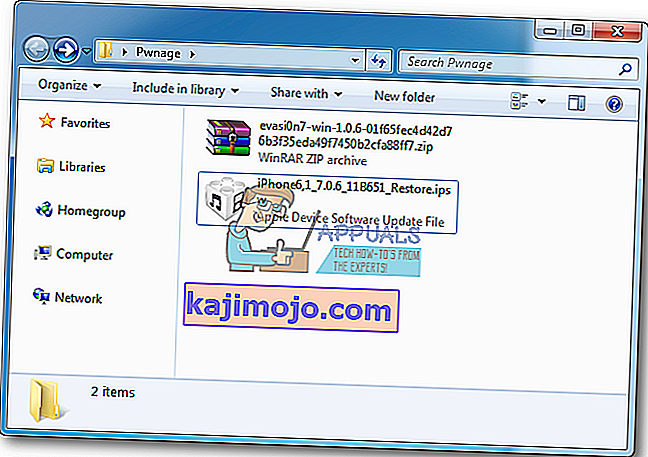
- Nyt ote Evasi0n zip -tiedosto samaan Pwnage kansioon työpöydälle.
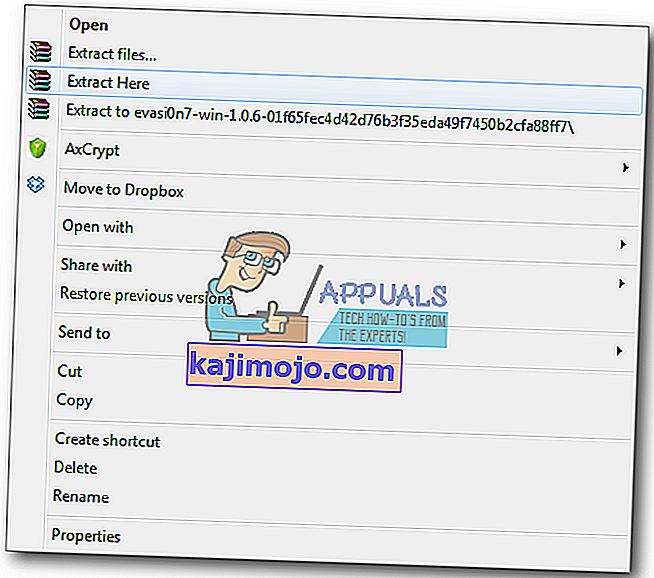
- Launch iTunes omalle Windows- tietokoneeseen .

- Varmista oman iPhone on liitetty sen PC kautta USB . Sitten valitse se pois vasemmalla sivupalkissa tai oikeassa yläkulmassa iTunes.
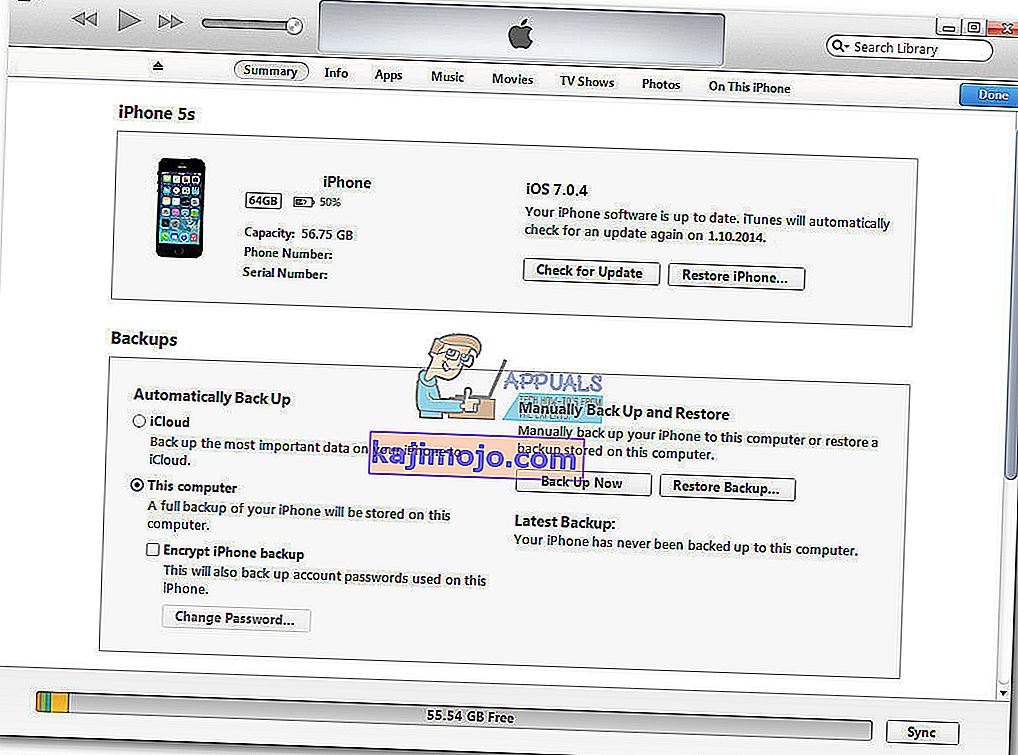
- Paina Shift -painiketta on näppäimistön , ja samalla painamalla se klikkaa päälle Palauta iPhonen -painiketta in iTunesissa .
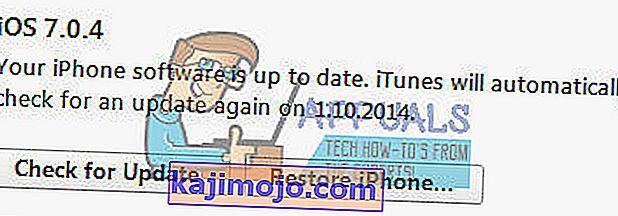
- Ponnahdusikkuna ikkuna tulee näkyviin . Valitse oma iPhone firmware tiedosto (IPSW) päässä Pwnage kansioon loit työpöydälle ja valitse Avaa .
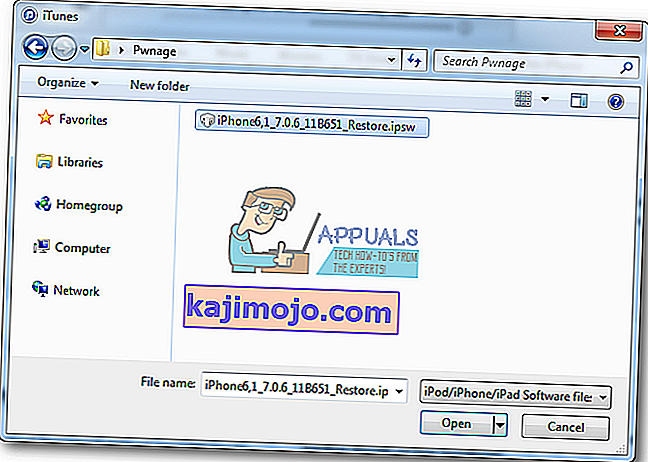
- Toinen popup -ikkuna tulee näkyviin , jossa pyydetään vahvistamaan toimenpide. Napsauta vain Palauta .
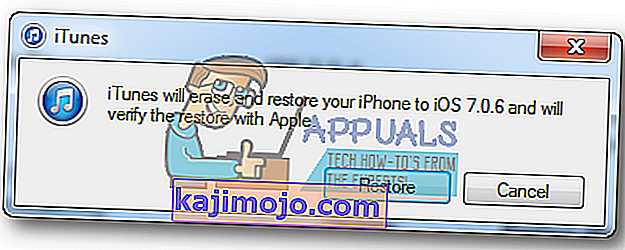
- Kun palautus on onnistuneesti päättynyt, oikealla - napsauta evasi0n7 . exe . Nyt valitse Suorita kuin järjestelmänvalvojana tulevasta kontekstivalikosta, jotta käynnistää ohjelmaan .
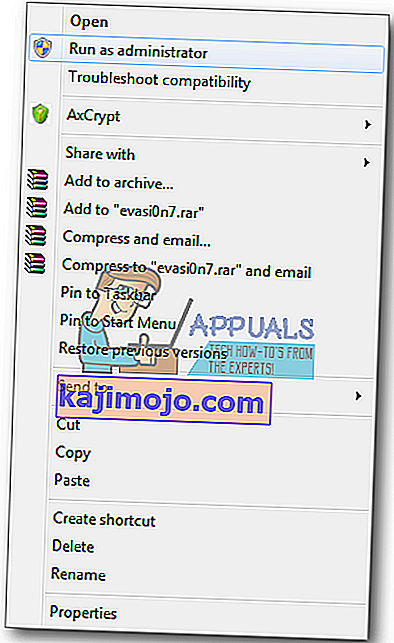
- Poista mahdolliset lukko näyttö salasana on teidän iPhone , sitten klikkaa Jailbreak -painiketta on Evasi0n sovellus aloittaa prosessi.
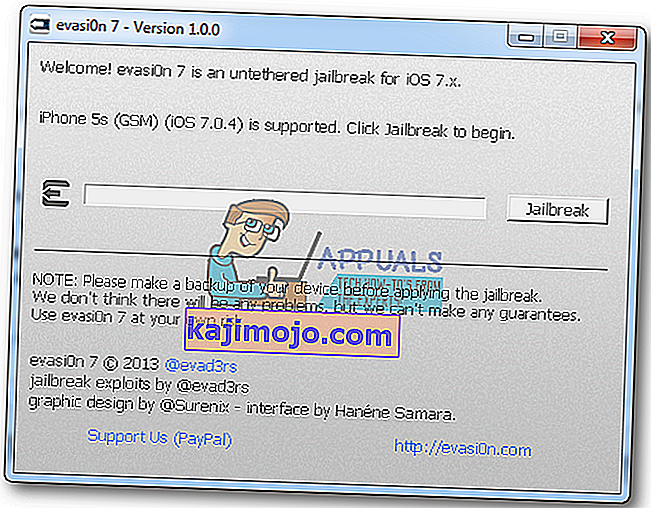
- Sovellus hakee tietoja iDevicestä jailbreak-tietojen luomiseksi. Sitten se lataa tiedot, pistää evasi0n-sovelluksen 1, pistää evasi0n-sovelluksen 2, määrittää järjestelmän 1, määrittää järjestelmän 2 ja lopulta käynnistää uudelleen.
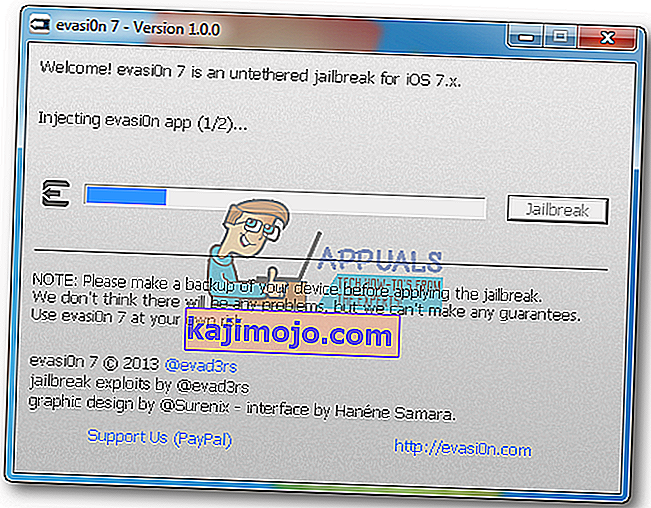
- Tässä vaiheessa, sinua pyydetään avata oman iPhone ja kosketa uuden evasi0n 7 sovellus on ponnahduslauta . Juuri kosketa sovelluksen kerran , ja se avautuu ja välittömästi lähelle.

- Sitten Evasion käynnistää laitteesi uudelleen. Se muokkaa RootFS: ää ja lopettaa prosessin.
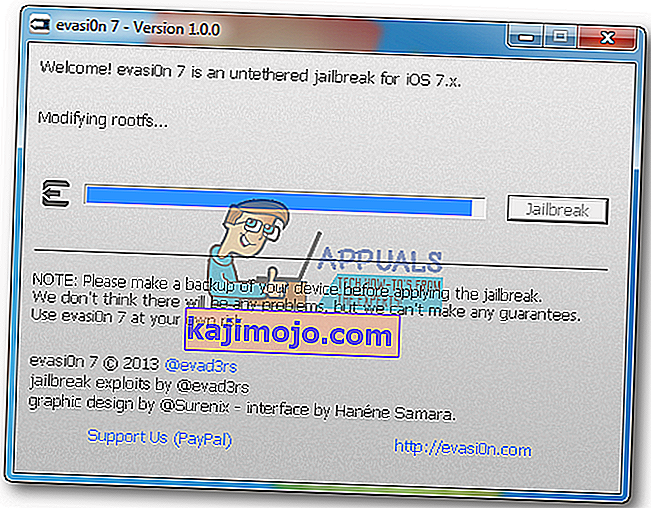
- Kun iPhone käynnistyy, näet Cydia-sovelluksen SpringBoardilla. Ja se tarkoittaa, että olet onnistuneesti vanginnut iPhonen.

Jos sinulla on kysyttävää tai tarvitset lisäapua vaiheiden suorittamisen aikana, pudota rivi alla olevaan kommenttiosaan. Ja tietysti suuret kiitokset Evad3rs: lle heidän kovasta työstään tämän jailbreaking-työkalun luomisessa. Jos he eivät ole panostaneet siihen, emme pystyisi suorittamaan tätä jailbreaking-menetelmää.